當我們使用ESP32時,可以像傳統Arduino UNO使用中斷語法
中斷(Interrupt)這個功能,類似我們以前寫C#時的Callback,也就是物件導向裡面的事件(Event)驅動,當特定事件發生時,我們再去處理這件事所對應的功能Function。
夜市 小霸王 發表在 痞客邦 留言(0) 人氣(3,066)
Arduino雖然屬於C語言,但是很多副程式沒有包進去,最近要我拆解CSV檔案,也就是逗號分隔檔,發現Arduino沒有原生的split功能,本來想自己寫,但是Google一下就有了,在此付上
//此副程式用來拆解','分隔的字串
String getValue(String data, char separator, int index){
int found = 0;
int strIndex[] = { 0, -1 };
int maxIndex = data.length() - 1;
for (int i = 0; i <= maxIndex && found <= index; i++) {
if (data.charAt(i) == separator || i == maxIndex) {
found++;
strIndex[0] = strIndex[1] + 1;
strIndex[1] = (i == maxIndex) ? i+1 : i;
}
}
return found > index ? data.substring(strIndex[0], strIndex[1]) : "";
}夜市 小霸王 發表在 痞客邦 留言(1) 人氣(1,790)
夜市 小霸王 發表在 痞客邦 留言(0) 人氣(1,777)

全台最快的MQTT上線了(<-廣告用詞),大家不用再跑澳門emqx,也不用打名子超長的eclipseprojects
享用小霸王實驗室所建立的台灣最快最穩(<-廣告用詞)由HiveMQ所架設的MQTT Broker,完全免費~以後也不會收費
直接在MQTT Broker輸入
位址:mqttgo.io
port:1883
不須帳號密碼,Topic自己取,也可以用中文Topic喔。
Websocket也即將開通喔~
本筆記將說明如何在ubuntu安裝HiveMQ CE,可以分成以下五個步驟
夜市 小霸王 發表在 痞客邦 留言(0) 人氣(1,776)
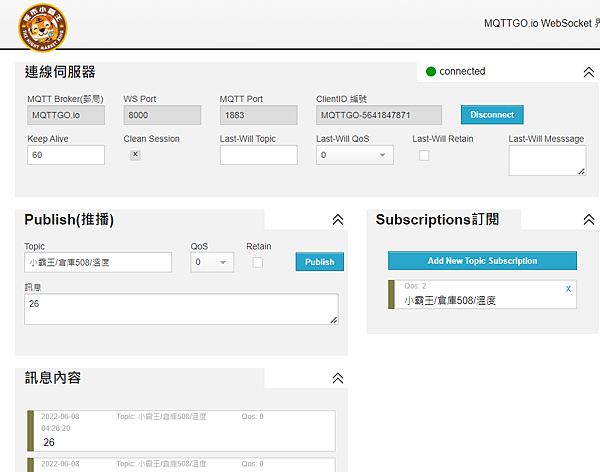
全台最快的MQTT網站上線了
大家不用再跑澳門emqx,也不用打名子超長的eclipseprojects
小霸王實驗室出品的mqttgo.io開放測試,有鑑於我自己經常在使用的eclipseprojects的MQTT伺服器經常無法連線,名子又臭臭長,教學上無法順利完成,就萌生自己建立MQTT伺服器的想法,經由文舟大哥的幫忙後,終於建立好自己的MQTT伺服器了,使用hive MQTT CE。
之前設定eclipseprojects,名字太長學生經常打錯,所以這次申請最簡化的名稱:MQTTGO.io,是不是很好記呢~
設定方式如下:
broker:mqttgo.io
port:1883
不須帳號密碼,不須事先申請,主題名稱請隨意,也可以用中文
夜市 小霸王 發表在 痞客邦 留言(0) 人氣(3,606)
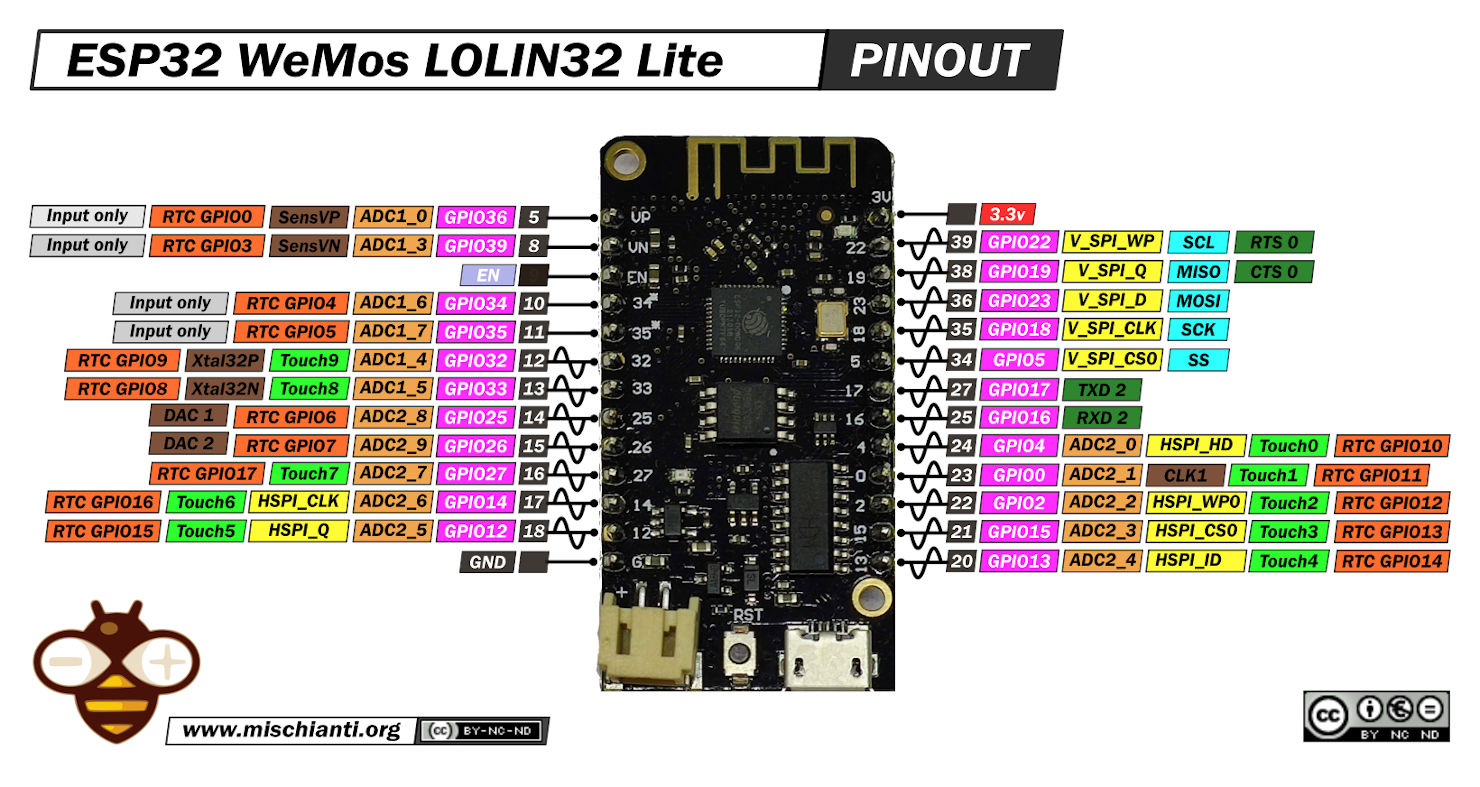
在ESP32的家族裡,最便宜的應該舊屬這款Lolin 32 Lite,不過便宜雖便宜,不僅該有的都有,還外加了電源管理,可以讓你無痛直接使用電池,當USB供電時可以提供電力之外,還可以幫忙電池充電,當USB移除時,就可以使用電池供電。
這批32Lite品質比以往更優良,當電池完成充電後,電池充電燈會熄滅,以往的批號就算充飽電,燈一樣會一直亮著,導致我們分不清楚電池電量狀況。
夜市 小霸王 發表在 痞客邦 留言(0) 人氣(1,947)
這次我們使用Max30102血氧感測器來偵測血氧數值,而開發工具我們使用的是Blocklyduino裡的吉哥積木,讓我們在家也可以自己測量數值,了解身體狀況喔。
課程重點說明:
要實習本次內容,請準備以下材料喔
1. ESP32及MicroUSB線
2. Max30102血氧偵測
3. 0.96 OLED顯示器
4. 無源蜂鳴器
5. 公公杜邦線x10 及 麵包版
夜市 小霸王 發表在 痞客邦 留言(0) 人氣(642)
ESP32各腳位PULLUP設定實驗結果(資料來源:葉子宏,原始網址:https://www.facebook.com/groups/esp32tw/permalink/3163691910536022/)
以下為38隻腳NodeMCU-32S我測試過的心得
GPIO35、34、39、36 只能設置為輸入模式,上下拉無軟件且要接電阻
上拉INPUT_PULLUP函數(電阻接正)(開關接負)和
下拉INPUT_PULLDOWN函數(電阻接負)(開關接正)
GPIO13、12、14、27、26、25、33、32、15、4、16、17、5、18、19、21、22、23
設置為輸入模式下拉INPUT_PULLDOWN函數(電阻接負)(開關接正)digitalRead→ LOW
GPIO13、12、14、27、26、25、33、32、15、0、4、16、17、5、18、19、21、22、23
設置為輸入模式上拉INPUT_PULLUP函數(電阻接正)(開關接負)digitalRead→ HIGH
GPIO13、12、14、27、26、25、33、32、15、2(led會亮)、4、16、17、5、18、19、21、22、23
設置為輸出模式
夜市 小霸王 發表在 痞客邦 留言(0) 人氣(1,950)
夜市 小霸王 發表在 痞客邦 留言(1) 人氣(1,005)
夜市 小霸王 發表在 痞客邦 留言(0) 人氣(2,398)
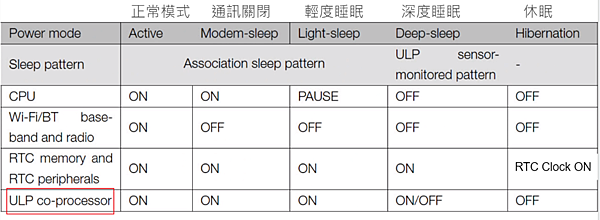 想知道ESP32如何進入睡眠嗎?
想知道ESP32如何進入睡眠嗎? 全台最快的MQTT上線了(<-廣告用詞),大家不用再跑澳門emqx,也不用打名子超長的eclipseprojects
全台最快的MQTT上線了(<-廣告用詞),大家不用再跑澳門emqx,也不用打名子超長的eclipseprojects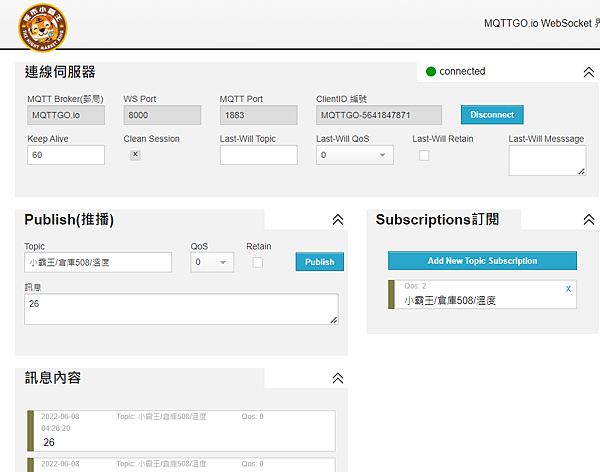 全台最快的MQTT網站上線了
全台最快的MQTT網站上線了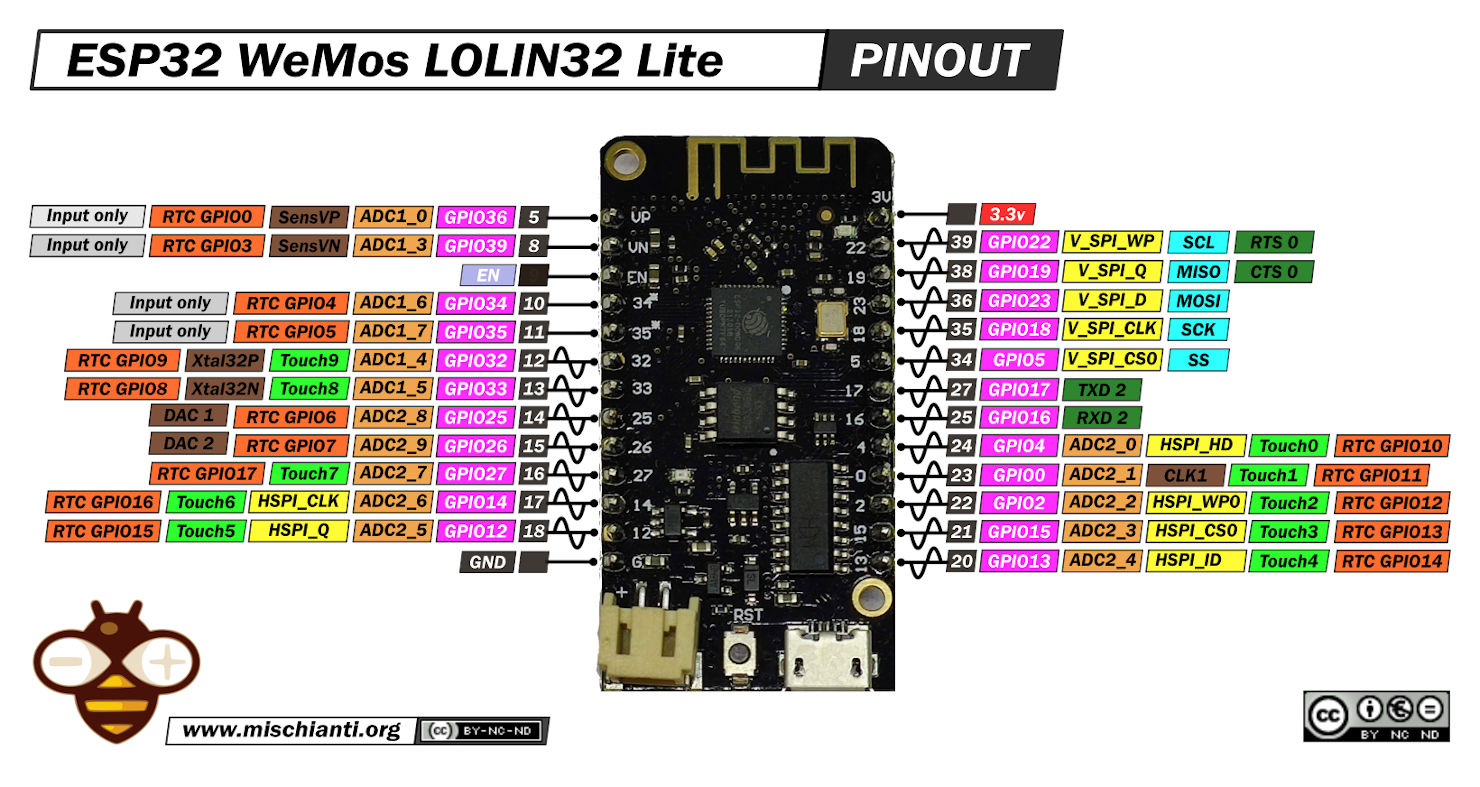 在ESP32的家族裡,最便宜的應該舊屬這款Lolin 32 Lite,不過便宜雖便宜,不僅該有的都有,還外加了電源管理,可以讓你無痛直接使用電池,當USB供電時可以提供電力之外,還可以幫忙電池充電,當USB移除時,就可以使用電池供電。
在ESP32的家族裡,最便宜的應該舊屬這款Lolin 32 Lite,不過便宜雖便宜,不僅該有的都有,還外加了電源管理,可以讓你無痛直接使用電池,當USB供電時可以提供電力之外,還可以幫忙電池充電,當USB移除時,就可以使用電池供電。 我的ESP32實做書籍:https://youyouyou.pixnet.net/blog/post/121105860
我的ESP32實做書籍:https://youyouyou.pixnet.net/blog/post/121105860 我的ESP32實做書籍:https://youyouyou.pixnet.net/blog/post/121105860
我的ESP32實做書籍:https://youyouyou.pixnet.net/blog/post/121105860